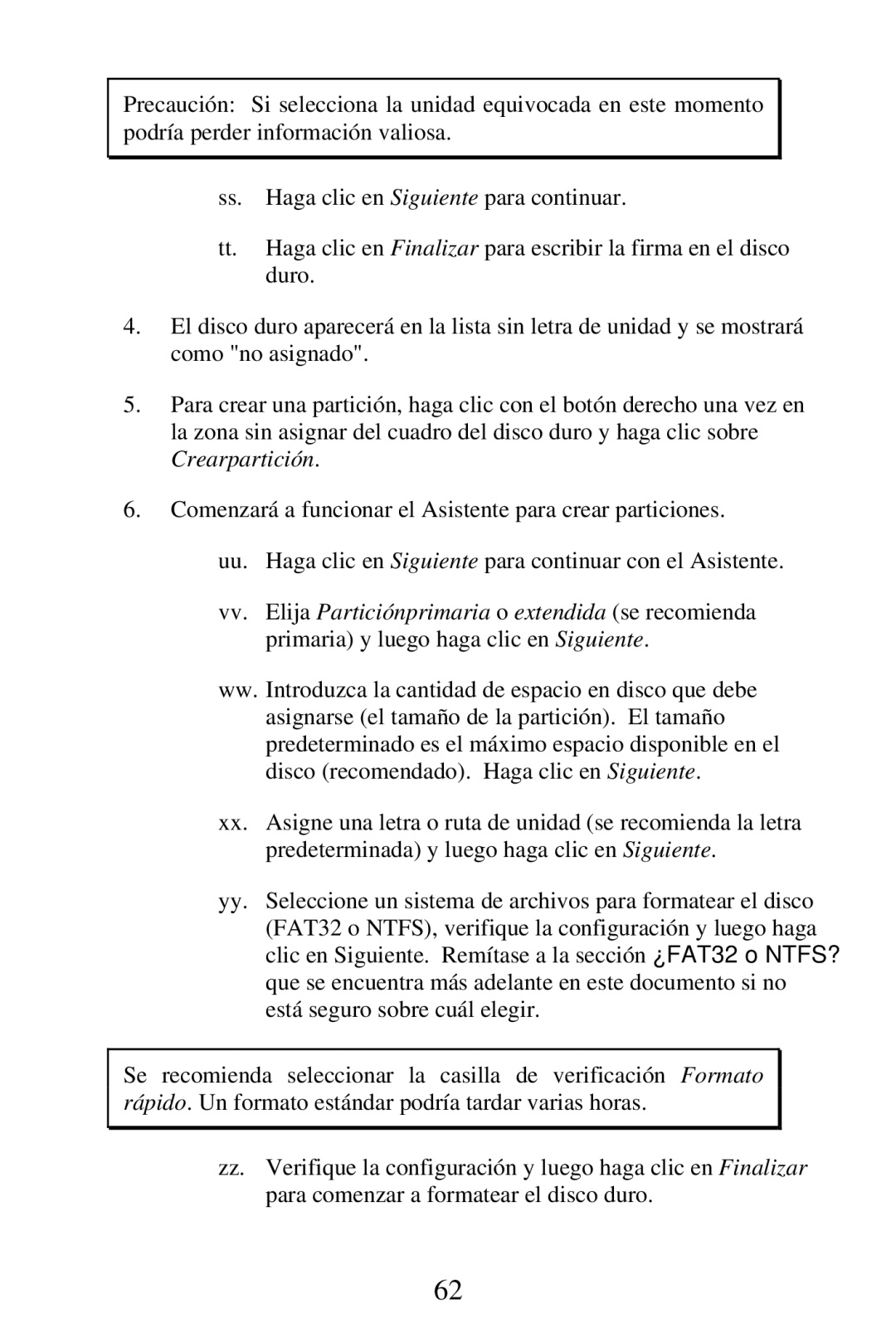Precaución: Si selecciona la unidad equivocada en este momento podría perder información valiosa.
ss.Haga clic en Siguiente para continuar.
tt.Haga clic en Finalizar para escribir la firma en el disco duro.
4.El disco duro aparecerá en la lista sin letra de unidad y se mostrará como "no asignado".
5.Para crear una partición, haga clic con el botón derecho una vez en la zona sin asignar del cuadro del disco duro y haga clic sobre Crearpartición.
6.Comenzará a funcionar el Asistente para crear particiones.
uu.Haga clic en Siguiente para continuar con el Asistente.
vv.Elija Particiónprimaria o extendida (se recomienda primaria) y luego haga clic en Siguiente.
ww.Introduzca la cantidad de espacio en disco que debe asignarse (el tamaño de la partición). El tamaño predeterminado es el máximo espacio disponible en el disco (recomendado). Haga clic en Siguiente.
xx.Asigne una letra o ruta de unidad (se recomienda la letra predeterminada) y luego haga clic en Siguiente.
yy.Seleccione un sistema de archivos para formatear el disco (FAT32 o NTFS), verifique la configuración y luego haga clic en Siguiente. Remítase a la sección ¿FAT32 o NTFS? que se encuentra más adelante en este documento si no está seguro sobre cuál elegir.
Se recomienda seleccionar la casilla de verificación Formato rápido. Un formato estándar podría tardar varias horas.
zz.Verifique la configuración y luego haga clic en Finalizar para comenzar a formatear el disco duro.
62